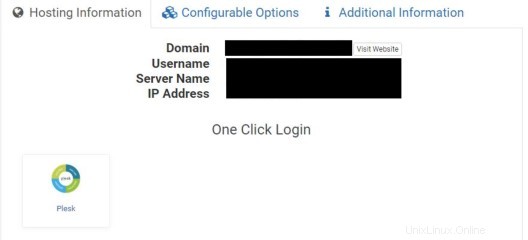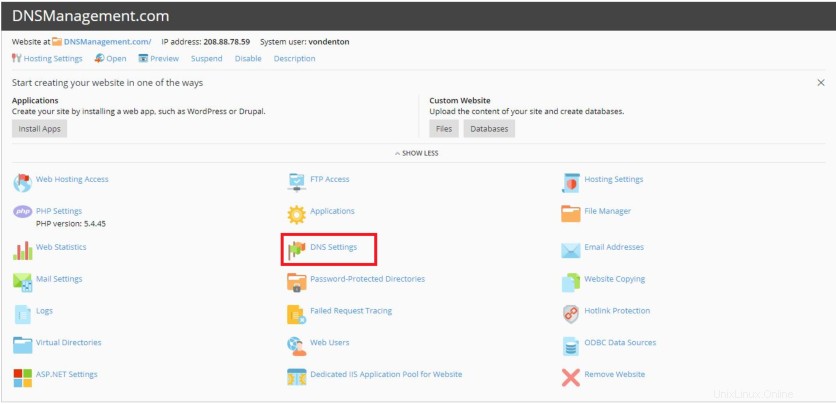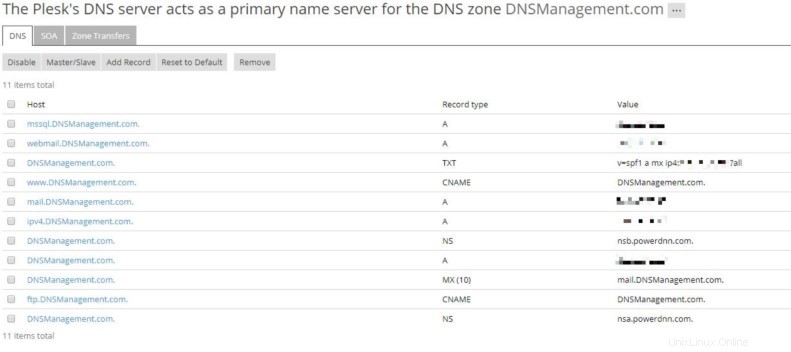Warum es vorteilhaft ist, Ihre Nameserver-Einträge auf Managed.com zu verweisen Das Verweisen Ihrer NS (Name Server)-Einträge auf Managed.com für Ihre Domain, die auf einem gemeinsam genutzten Server gehostet wird, ist für Sie von Vorteil, da Sie damit Ihr DNS für Ihre Domain und alle damit verbundenen Subdomains innerhalb Ihrer Managed.com-Steuerung verwalten können Panel, das Ihnen einen einzigen Ort bietet, an dem Sie sowohl die Funktionen und Features Ihrer Website als auch Ihr DNS verwalten können. Gelegentlich wird es auch erforderlich sein, Ihre Site für Netzwerk-, Software- und Systemaktualisierungen zwischen Servern zu verschieben. Wenn Ihre NS-Einträge auf Managed.com-Nameserver verweisen, stellt diese Verschiebung sicher, dass der DNS-Übergang zwischen den Servern reibungslos verläuft, und reduziert Ausfallzeiten aufgrund von DNS-Propagation oder potenziellem Datenverlust, da das DNS bereits darin verwaltet wird unsere Nameserver. Es wird auch alle Aktionen entfernen, die zum Ändern von DNS-Einträgen (insbesondere IP-Adressen) bei Ihrem Registrar erforderlich sind, da der Wechsel automatisch erfolgt. Da das Verweisen Ihrer NS-Einträge von ihrem aktuellen Standort weg alle vorhandenen DNS-Einträge unter Ihrer Domain entfernt, müssen Sie vor dieser Änderung Einträge auf der Seite DNS-Verwaltung im Managed.com-Kontrollfeld replizieren.
Wenn Sie Fragen zu den folgenden Schritten oder Fragen zum Vorgang haben, wenden Sie sich bitte an unsere Support-Abteilung. Ändern von DNS-Einträgen in Ihrem Managed.com-Steuerungsfeld Wenn Sie diese Änderungen vornehmen, bevor Sie Ihre NS-Einträge auf Managed.com verweisen, stellen Sie sicher, dass Sie keine bestehenden DNS-Einträge verlieren . - Melden Sie sich bei Ihrem Managed.com-Steuerungsfeld an.
- Klicken Sie auf den Abschnitt Dienste.
- Wählen Sie den Namen des gemeinsamen Dienstes/Abonnements aus, das Sie verwalten müssen.
- Scrollen Sie nach unten zum Feld Hosting-Informationen und klicken Sie auf das Plesk-Symbol, um sich beim Server anzumelden.
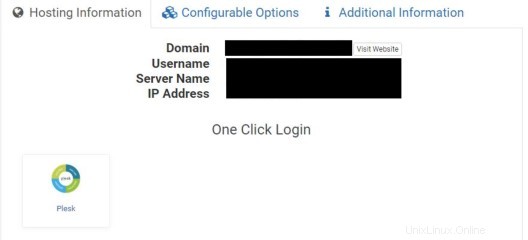
- Sobald Sie sich beim Server angemeldet haben, suchen Sie die Domain, die Sie verwalten müssen, und klicken Sie auf die Option DNS-Einstellungen.
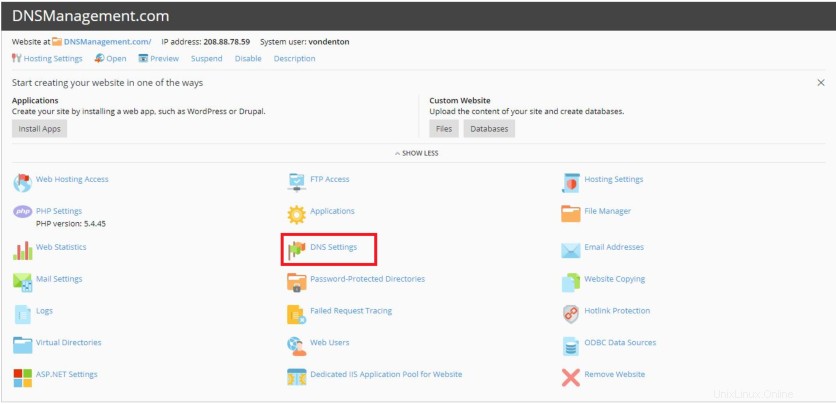
- Auf der Seite mit den DNS-Einstellungen haben Sie die Möglichkeit, alle DNS-Einträge hinzuzufügen, die bei Ihrem Registrar vorhanden sind (oder wo Ihr DNS derzeit verwaltet wird). Wir empfehlen, Ihre aktuellen und Managed.com-DNS-Einstellungen nebeneinander zu haben, um sie zu vergleichen und sicherzustellen, dass keine Einträge übersehen werden.
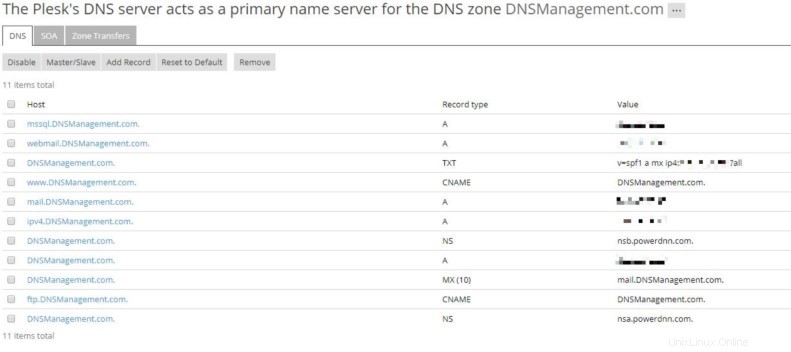
- Nachdem alle DNS-Einträge hinzugefügt oder Änderungen an bestehenden Einträgen vorgenommen wurden, wird oben auf Ihrer Seite eine orangefarbene Leiste angezeigt, um die DNS-Zone für Ihre Domain zu aktualisieren. Klicken Sie auf die Schaltfläche Aktualisieren, um alle Ihre Änderungen zu speichern.

- Klicken Sie auf die Menüoption Websites und Domains, um zu Ihrer Domainliste zurückzukehren und das DNS für zusätzliche Domains zu ändern.
- Die an Ihrem DNS vorgenommenen Änderungen werden innerhalb von 30 Minuten an die Managed.com-Nameserver übertragen, sie werden jedoch erst verwendet, wenn Ihre NS-Einträge geändert wurden.
Ändern Ihrer Nameserver-Einträge Abhängig von Ihrem Registrar kann es 30 bis 60 Minuten dauern, bis diese neuen NS-Einträge aktualisiert und ins Internet übertragen werden. Daher kann es auf Ihrer Website/Ihren Websites zu zeitweiligen Ausfallzeiten kommen, nachdem die NS-Einträge aktualisiert wurden. Wir empfehlen daher, die Änderung bei a vorzunehmen Zeit, die die Auswirkungen auf Ihre Website-Besucher minimiert.
- Melden Sie sich beim Control Panel Ihres Domain-Registrars an, um DNS-Einträge für Ihre Domains zu verwalten. (Gängige Domain-Registrare sind:GoDaddy, Network Solutions, Enom oder NameCheap.)
- Suchen Sie den Abschnitt über Name Server (NS Records). Dies hängt von Ihrem Registrar ab.
- Ändern Sie die Nameserver-Einstellungen, um benutzerdefinierte NS-Einträge zu verwenden.
- Geben Sie die folgenden Datensätze in die Nameserver-Einstellungen ein.
NSA.PowerDNN.com
NSB.PowerDNN.com
- Speichern Sie die neuen Nameserver-Einstellungen.
- Wenn die Änderungen mit Ihrem Registrar aktualisiert und über das Internet verteilt (propagiert) wurden, wird Ihr DNS bei Managed.com kontrolliert, und alle zukünftigen Änderungen können in Ihrem Managed.com Control Panel (wie oben beschrieben) vorgenommen werden. .